单机部署成功后,我们在单机部署的基础上,增加3个CTL节点:1个MAgent和2个Sagent,来完成集群部署。将服务端的安装包分别上传至magent、sagent1和sagent2账户,其操作都是一样的。首先,依然是释放tar包的文件,然后进入cirinst目录,执行inst安装程序,如果是在不同机器上部署的话,需要单独的设置环境变量,请参考单机部署说明中的环境变量设置。我们以安装Magent节点为例,其他的安装操作都是一样的,只是在实例化的时候选择成不同的节点类型。
进入安装选项的界面后,这次我们选择2, 产品自定义安装,因为我们是以前面的单机部署为基础来扩充的,不再需要安装EM节点,所以,我们选择2, 产品核心-CTL节点安装。在安装过程中,依然会提示输入使用单位,这里我们和上面一样,输入taskctl。下一步提示输入CTL节点的监听端口,将其修改为不会与其他系统或软件冲突的端口号后回车,下一步提示输入本地IP地址,如非错误IP,我们就默认即可。随后确认信息,输入Y,回车,之后提示安装CTL节点成功,是否启动CTL节点的监听,选择Y,启动监听。现在我们的CTL节点就已经安装成功了,我们再次回到Windows客户端的Admin程序来实例化我们安装好的3个节点吧!
在Admin程序中,我们可以看到有一个平台节点的选项卡,我们选中它,然后,下面有节点关系图与节点信息2个选项卡,我们选中节点信息。可以看到这里已经实例化了很多节点了,当然,只有EM节点和svrnode节点是生效的。我们可以选择新增节点,也可以选择修改现有的节点来实例化我们安装好的3个节点。这里,我们选择新增节点信息来完成实例化。
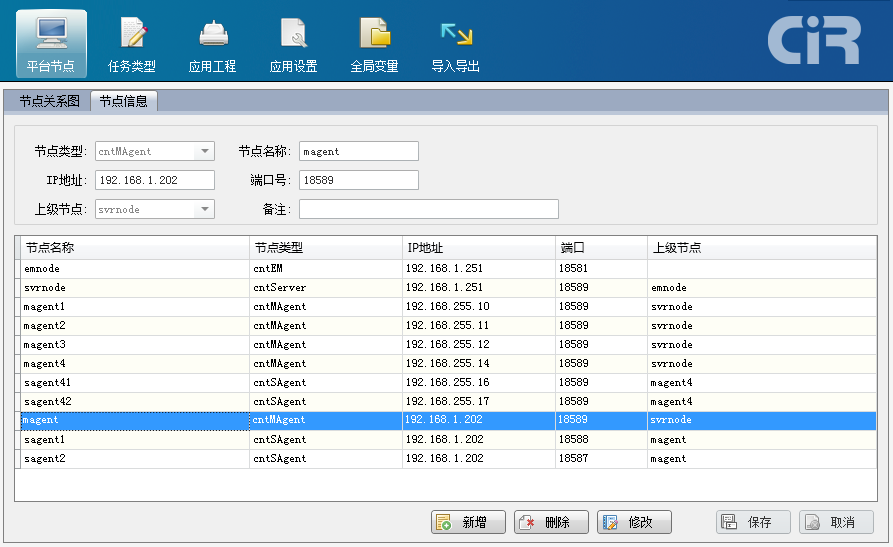
设置完成后,我们回到节点关系图中,分别选中我们实例化出来的3个节点,再点击右下角的启动按钮,如果提示启动成功,则说明联机部署成功,否则的话,请检查一下你的服务器的IP以及相应的端口号了,或者是服务器上的防火墙没有开放相应的端口号。
参考:TASKCTL集群与负载均衡部署过程
关于安装程序中的选项解释